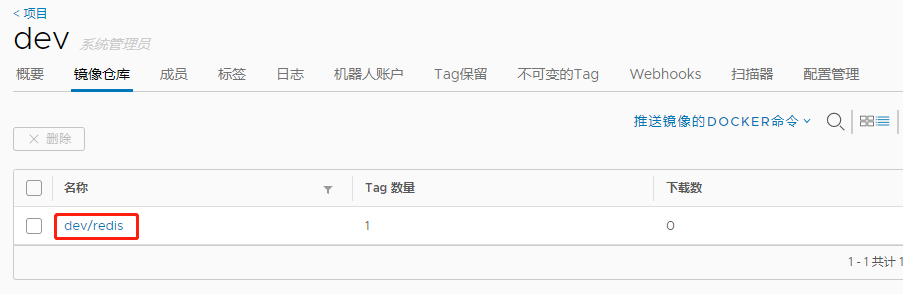技术选型
开源Docker Registry的不足
同很多团队进行容器云构建的初始阶段一样,一开始我们并不太注重安全,容器仓库一般都是配置成insecure-registry直接使用。这次,我们决定加强安全方面的控制。我们发现了它的一些不足如下:
用户与鉴权:Docker Registry V2可以基于htpasswd文件进行简单的用户管理,但是维护不便,也没有对外的API可供集成。
缺少日志与审记:Docker Registry没有日志收集能力,也缺少审记。
复制与同步:在不同的Registry实例之间复制镜像是十分普遍的需求,但Docker Registry只支持将公有Registry的镜像同步至私有仓库 。
镜像删除不便:Docker客户端没有提供删除仓库镜像的命令,删除仓库中的镜像,只能通过其它工具调用rest api 。
缺少图形化的管理界面:要想补上这些缺点,需要在自已的容器云中做一些加强,需要工作量。除了Docker Registry,还有没有其它的选择,已经补齐了这些能力,或部分补齐了呢?于是,我们做了一点小了解。
业界可选的Registry
Docker Hub 提供了直观的界面、自动化构建、私有仓库以及众多官方镜像。这是官方的公有库,下载镜像必须联接外网。
Docker Registry 最流行的开源registry。你可以在自己的设施上运行或者使用Docker Hub。
Quay.io 最初由一个两人工作室开发的产品,专注于Docker私有库。目前已被Coreos收购。
CoreOS Enterprise Registry Coreos收购Quay.io之后推出的企业级Containger Registry,提供细化权限和审计跟踪。
Nexus 3.0 nexus原来只是一个maven的仓库服务器,升级到3.0之后,也可以使用它对docker的镜像进行管理。
Harbor vmware开源的企业级容器registry,基于开源的Docker Registry进行增强。
Docker Hub相信大家都不陌生,用来做私库的源库是可以的,可以将一些基础镜像从这个云库拉到私库中。它并不适合在容器云中直接使用,下载镜像时需要连外网,速度也是个大问题。
Docker Registry就不说了,接下来的Quay.io,CoreOS Enterprise Registry是付费的,或者是商业付费的,不考虑。Nexus 3有图形化的管理页面可以操作镜像,但其它的能力与Docker Registry差不多。最后看到的harbor,则令我们眼前一亮。
新的选择–Harbor
Harbor是VMware公司于2016年开源的企业级Docker Registry项目。它是一个用于存储和分发Docker镜像的企业级Registry服务器,通过添加一些企业必需的功能特性,例如安全、标识和管理等,扩展了开源Docker Distribution。
作为一个企业级私有Registry服务器,Harbor提供了更好的性能和安全。提升用户使用Registry构建和运行环境传输镜像的效率。Harbor支持安装在多个Registry节点的镜像资源复制,镜像全部保存在私有Registry中, 确保数据和知识产权在公司内部网络中管控。另外,Harbor也提供了高级的安全特性,诸如用户管理,访问控制和活动审计等。
Harbor的特点
基于角色的访问控制:用户与Docker镜像仓库通过“项目”进行组织管理,一个用户可以对多个镜像仓库在同一命名空间(project)里有不同的权限。
镜像复制:镜像可以在多个Registry实例中复制(同步)。尤其适合于负载均衡,高可用,混合云和多云的场景。
图形化用户界面:用户可以通过浏览器来浏览,检索当前Docker镜像仓库,管理项目和命名空间。
AD/LDAP 支持:Harbor可以集成企业内部已有的AD/LDAP,用于鉴权认证管理。
审计管理:所有针对镜像仓库的操作都可以被记录追溯,用于审计管理。
国际化:已拥有英文、中文、德文、日文和俄文的本地化版本。更多的语言将会添加进来。
RESTful API:RESTful API 提供给管理员对于Harbor更多的操控, 使得与其它管理软件集成变得更容易。
部署简单:提供在线和离线两种安装工具,也可以安装到vSphere平台(OVA方式)虚拟设备。
Harbor的整体架构
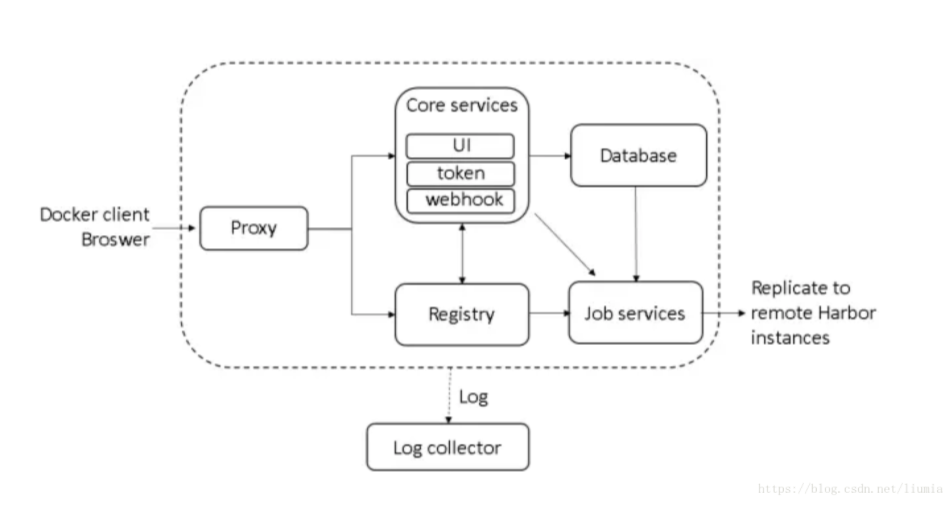
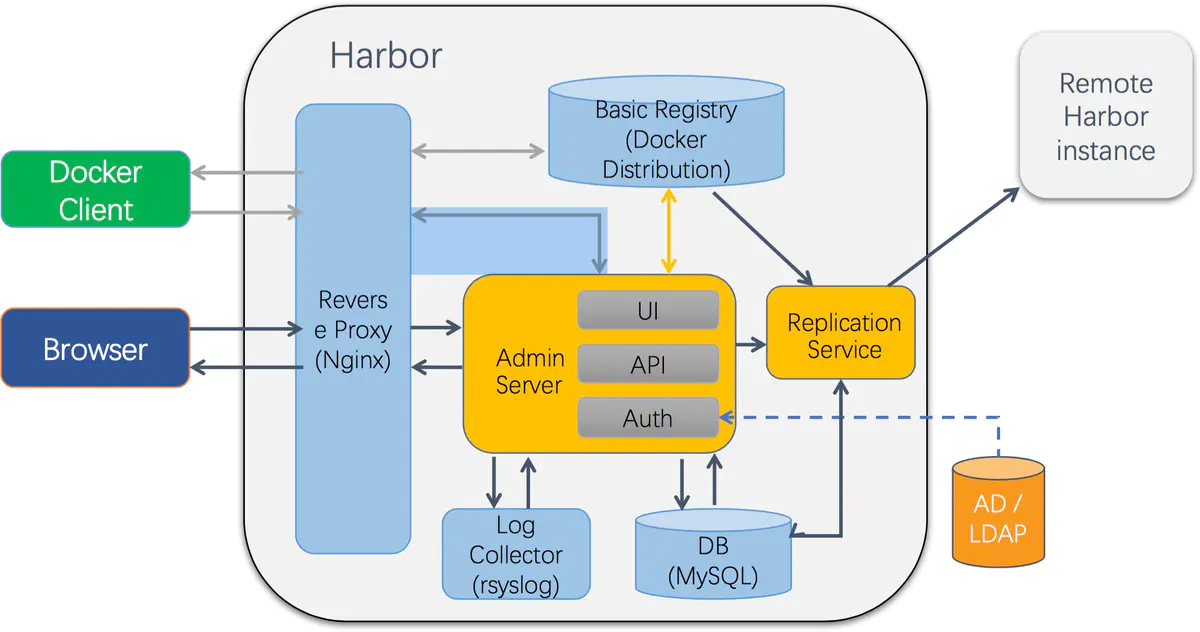
Harbor在架构上主要由五个组件构成:
Proxy:Harbor的registry, UI, token等服务,通过一个前置的反向代理统一接收浏览器、Docker客户端的请求,并将请求转发给后端不同的服务。
Registry:负责储存Docker镜像,并处理dockerpush/pull 命令。由于我们要对用户进行访问控制,即不同用户对Docker image有不同的读写权限,Registry会指向一个token服务,强制用户的每次docker pull/push请求都要携带一个合法的token,Registry会通过公钥对token 进行解密验证。
Core services:这是Harbor的核心功能,主要提供以下服务:UI:提供图形化界面,帮助用户管理registry上的镜像(image), 并对用户进行授权。 webhook:为了及时获取registry上image状态变化的情况, 在Registry上配置webhook,把状态变化传递给UI模块。token服务:负责根据用户权限给每个docker push/pull命令签发token.Docker客户端向Regiøstry服务发起的请求,如果不包含token,会被重定向到这里,获得token后再重新向Registry进行请求。
Database:为core-services提供数据库服务,负责储存用户权限、审计日志、Docker image分组信息等数据。
Log collector:为了帮助监控Harbor运行,负责收集其他组件的log,供日后进行分析。
harbor的核心概念
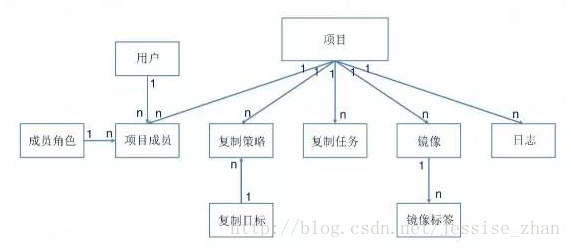
以上是Harbor的核心概念。一个项目可以看成一个用户的小私库,项目成员按照其角色,可以上传,下载,删除镜像,或添加删除成员等。系统管理员可以创建镜像库复制目标,为项目设置复制策略,可以从其它的镜像库复制镜像过来。复制策略会产生复制任务。项目下面可拥有多个镜像,而每个镜像则可以有多个镜像标签。项目包含日志。
Harbor安装
前提
docker 和 docker-compose 安装完成
创建 https 证书
1 | 创建证书目录,并赋予权限 |
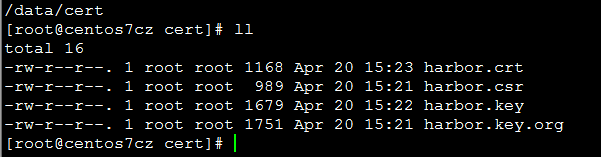
- 安装文档
1 | https://goharbor.io/docs/1.10/install-config/ |
下载解压
1 | https://github.com/goharbor/harbor/releases |
1 | cd /data/tools |
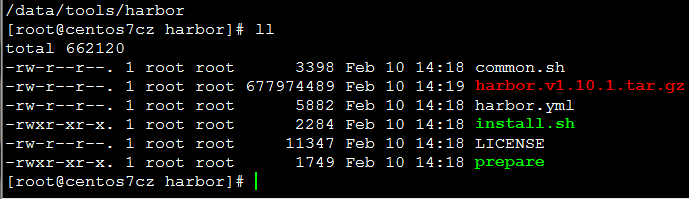
- 配置harbor.yml
1 | hostname: 192.168.145.130 |
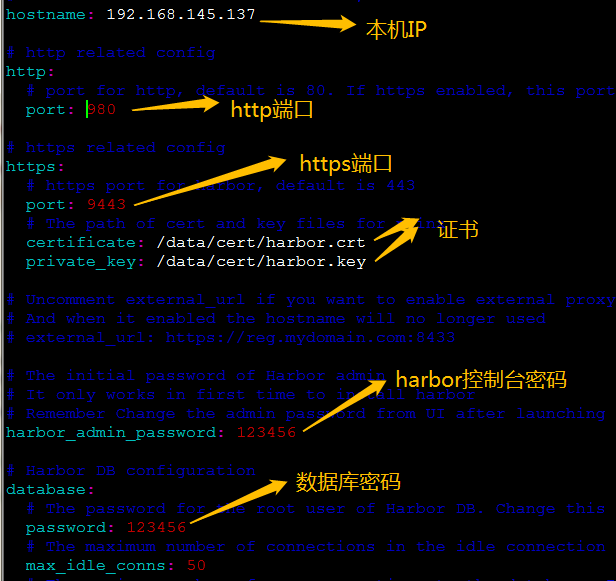
- 安装
1 | ./install.sh |
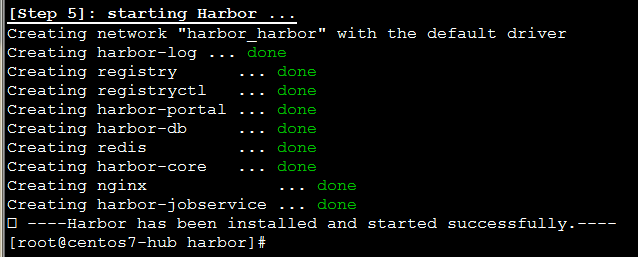
- 卸载
1 | docker-compose -f /data/tools/harbor/docker-compose.yml down |
- 配置
1 | vim /etc/docker/daemon.json |
- 端口开放
1 | firewall-cmd --permanent --add-port=80/tcp |
启动&停止
1 | docker-compose -f /data/tools/harbor/docker-compose.yml stop |
设置host解析
linux
1 | vi /etc/hosts |
win7
1 | C:\Windows\System32\drivers\etc\hosts |
访问验证
1 | https://czharbor.com/harbor/registries |
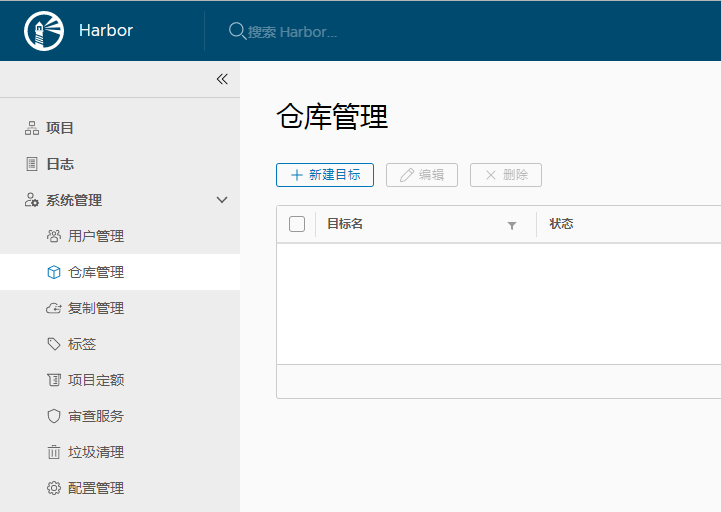
自定义仓库
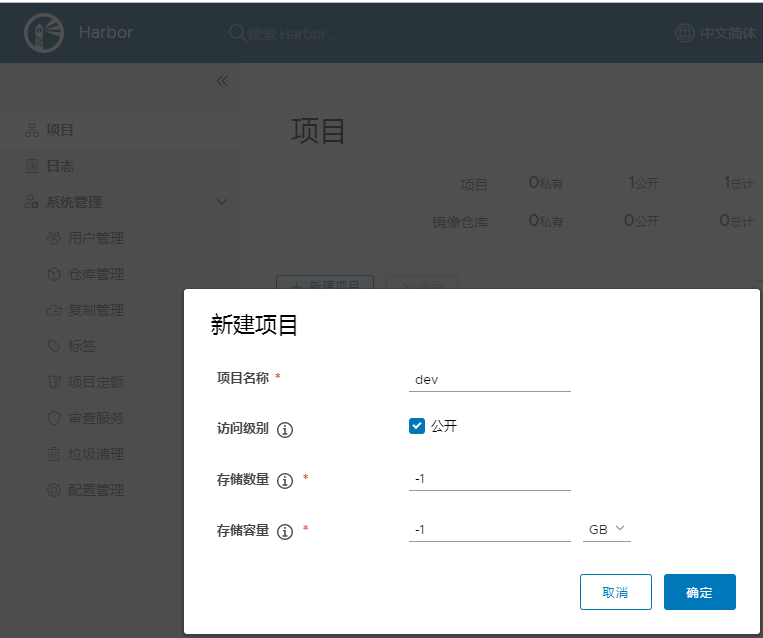
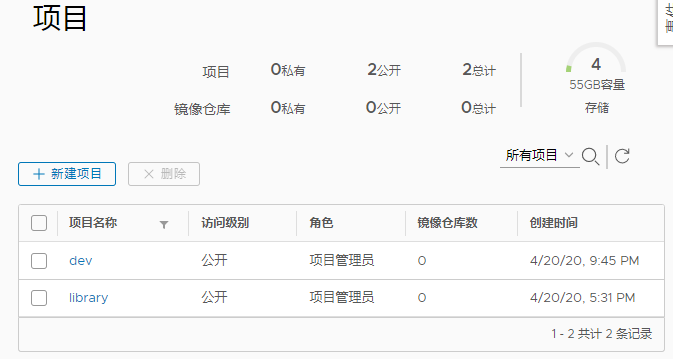
上传测试镜像
1 | docker login -u admin -p 123456 czharbor.com |